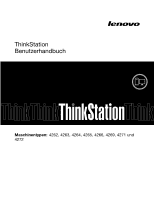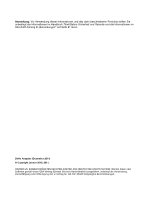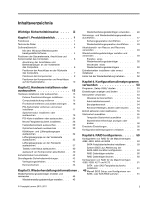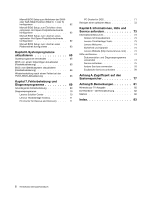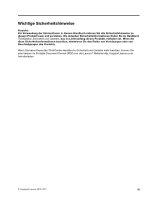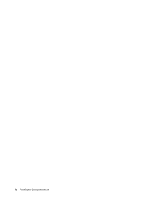Lenovo ThinkStation C20 (German) User Guide
Lenovo ThinkStation C20 Manual
 |
View all Lenovo ThinkStation C20 manuals
Add to My Manuals
Save this manual to your list of manuals |
Lenovo ThinkStation C20 manual content summary:
- Lenovo ThinkStation C20 | (German) User Guide - Page 1
ThinkStation Benutzerhandbuch Maschinentypen: 4262, 4263, 4264, 4265, 4266, 4269, 4271 und 4272 - Lenovo ThinkStation C20 | (German) User Guide - Page 2
beschriebenen Produkts sollten Sie unbedingt die Informationen im Handbuch ThinkStation Sicherheit und Garantie und die Informationen im Abschnitt Anhang B „Bemerkungen" auf Seite 81 lesen. Dritte Ausgabe (Dezember 2011) © Copyright Lenovo 2010, 2011. HINWEIS ZU EINGESCHRÄNKTEN RECHTEN (LIMITED AND - Lenovo ThinkStation C20 | (German) User Guide - Page 3
dem Windows-Betriebssystem üsse auf der Systemplatine 10 Kapitel 2. Hardware installieren oder Maschinentypen 4262, 4263, 4264 und 4265 59 SATA-Festplattenlaufwerke installieren . . . 59 System-BIOS zur Aktivierung der BIOS Setup zum Konfigurieren von SATA- oder SAS-RAID aufrufen - Lenovo ThinkStation C20 | (German) User Guide - Page 4
verwenden 74 Service anfordern 75 Andere Services verwenden 76 Zusätzliche Services anfordern 76 Anhang A. Zugriffszeit auf den Systemspeicher 77 Anhang B. Bemerkungen 81 Hinweise zur TV-Ausgabe 82 EU-Richtlinie - CE-Kennzeichnung 82 Marken 82 Index 83 ii ThinkStation Benutzerhandbuch - Lenovo ThinkStation C20 | (German) User Guide - Page 5
verstehen. Die aktuellen Sicherheitsinformationen finden Sie im Handbuch ThinkStation Sicherheit und Garantie, das im Lieferumfang dieses Produkts Sie eine Version im Portable Document Format (PDF) von der Lenovo® Website http://support.lenovo.com herunterladen. © Copyright Lenovo 2010, 2011 iii - Lenovo ThinkStation C20 | (German) User Guide - Page 6
iv ThinkStation Benutzerhandbuch - Lenovo ThinkStation C20 | (German) User Guide - Page 7
Dual Inline Memory Modules) • Alle Mikroprozessoren unterstützen bis zu drei oder sechs Speichermodule Anmerkung: Die Intel-Xeon-Mikroprozessorproduktfamilien, die mit dieser ThinkStation™ kompatibel optisches SATA-Laufwerk • Drei SATA- oder SAS-Festplattenlaufwerke © Copyright Lenovo 2010, 2011 1 - Lenovo ThinkStation C20 | (German) User Guide - Page 8
diese Funktion als "Serial Port Ring Detect for an external modem" bezeichnet) • Windows Management Instrumentation (WMI) Ein-/Ausgabefunktionen (E/A) • Serieller Anschluss mit 9 Kontaktstiften (bei einigen Modellen verfügbar) • 10 USB-Anschlüsse (Universal Serial Bus) • Acht Audioanschlüsse an der - Lenovo ThinkStation C20 | (German) User Guide - Page 9
Professional (vorinstalliert durch Downgradeberechtigung in Windows 7 Professional) Auf Kompatibilität getestete oder zertifizierte Betriebssysteme1 (variieren je nach Modelltyp) • Linux® 1. Die hier aufgeführten Betriebssysteme werden zu dem Zeitpunkt zertifiziert oder auf Kompatibilität getestet - Lenovo ThinkStation C20 | (German) User Guide - Page 10
zur Software in Ihrem Windows-Betriebssystem. Von Lenovo bereitgestellte Software Die folgenden Softwareprogramme werden von Lenovo bereitgestellt, damit Sie . Anmerkungen: Die folgenden Softwareprogramme werden auf Ihrer ThinkStation unterstützt. Ausführliche Informationen und Links zum - Lenovo ThinkStation C20 | (German) User Guide - Page 11
support.lenovo.com • ThinkVantage Productivity Center • ThinkVantage Client Security Solution (CSS) • ThinkVantage System Update (TVSU) Lenovo ThinkVantage Tools Das Programm „Lenovo durchführen, wenn Sie das Windows-Betriebssystem nicht starten können. Lenovo Solution Center Anmerkung: Je nachdem, - Lenovo ThinkStation C20 | (German) User Guide - Page 12
Lenovo ThinkVantage Toolbox" auf Seite 71. PC-Doctor for Rescue and Recovery Das Diagnoseprogramm „PC-Doctor for Rescue and Recovery" ist auf dem ThinkStation ", wenn Sie das Windows-Betriebssystem nicht starten Anzeigen, Drucken und Durchsuchen von PDF-Dokumenten. Weitere Informationen zum Zugriff - Lenovo ThinkStation C20 | (German) User Guide - Page 13
Abbildung 1. Positionen der Steuerelemente und Anschlüsse an der Vorderseite 1 Betriebsanzeige des Festplattenlaufwerks 2 Netzschalter und Betriebsanzeige 3 USB-Anschluss 4 Mikrofonanschluss 5 Kopfhöreranschluss 6 USB-Anschluss 7 IEEE 1394-Anschluss (bei einigen Modellen verfügbar) 8 Entnahmetaste - Lenovo ThinkStation C20 | (German) User Guide - Page 14
Frontlautsprecher 8 Audioeingangsanschluss 9 Abdeckung für PCI-Express-x1-Kartensteckplatz 10 Abdeckung für PCI-Express-x16-Kartensteckplatz 11 Abdeckung für PCI- sollte dieser Anschluss mit dem linken und dem rechten Rearlautsprecher verbunden werden. 8 ThinkStation Benutzerhandbuch - Lenovo ThinkStation C20 | (German) User Guide - Page 15
zum Anschließen zusätzlicher USB-Einheiten verwenden können. Positionen der Komponenten In Abbildung 3 „Positionen der Komponenten" auf Seite 10 sind die Positionen der verschiedenen Komponenten im Computer dargestellt. Informationen zum Entfernen der Computerabdeckung und zum Arbeiten im Inneren - Lenovo ThinkStation C20 | (German) User Guide - Page 16
ftungsbaugruppe an der Vorderseite 6 Festplattenlaufwerkposition 7 Festplattenlaufwerke (3) 8 Netzteil 9 PCI-Karte 10 Kühlkörper- und Lüftungsbaugruppe 1 11 Lüftungsbaugruppen an der Rückseite (2) und Anschlüsse auf dem einem Typ von Systemplatine dargestellt. 10 ThinkStation Benutzerhandbuch - Lenovo ThinkStation C20 | (German) User Guide - Page 17
- und -Mausanschluss 23 Anschluss für internen Lautsprecher 24 Audioanschluss an der Vorderseite 25 PCI-Kartensteckplatz 8 CPU 2-Hauptspeichersteckplätze (6) 9 Netzschalter und Anschluss für Anzeigen 10 Anschluss für zusätzliche Anzeige 11 Anschluss für rechten Lüfter an der Rückseite 12 Anschluss - Lenovo ThinkStation C20 | (German) User Guide - Page 18
CPU 2 5 Netzteilanschluss mit 24 Kontaktstiften 6 Anschluss für Lüfter für CPU 2 7 Anschluss für Speicherlüfter für CPU 2 8 CPU 2-Hauptspeichersteckplätze (3) 9 Netzschalter und Anschluss für Anzeigen 10 Lüfter an der Rückseite 32 Anschluss für Lüfter für CPU 1 12 ThinkStation Benutzerhandbuch - Lenovo ThinkStation C20 | (German) User Guide - Page 19
16 SATA-Anschlüsse (4) 17 Batterie 33 Mikroprozessor 1 Kapitel 1. Produktüberblick 13 - Lenovo ThinkStation C20 | (German) User Guide - Page 20
14 ThinkStation Benutzerhandbuch - Lenovo ThinkStation C20 | (German) User Guide - Page 21
Garantie, das im Lieferumfang des Computers enthalten ist, gelesen haben. Eine Kopie des ThinkStation-Handbuchs Sicherheit und Garantie erhalten Sie unter der folgenden Adresse: http://support.lenovo.com In diesem Abschnitt finden Sie Anweisungen zum Entfernen der Computerabdeckung. Vorsicht: Die - Lenovo ThinkStation C20 | (German) User Guide - Page 22
Garantie, das im Lieferumfang des Computers enthalten ist, gelesen haben. Eine Kopie des ThinkStation-Handbuchs Sicherheit und Garantie erhalten Sie unter der folgenden Adresse: http://support.lenovo.com In diesem Abschnitt finden Sie Anweisungen zum Entfernen und Anbringen der Frontblende. Gehen - Lenovo ThinkStation C20 | (German) User Guide - Page 23
und Garantie, das im Lieferumfang des Computers enthalten ist, gelesen haben. Eine Kopie des ThinkStation-Handbuchs Sicherheit und Garantie erhalten Sie unter der folgenden Adresse: http://support.lenovo.com In diesem Abschnitt finden Sie Anweisungen zum Entfernen und erneuten Installieren des PCI - Lenovo ThinkStation C20 | (German) User Guide - Page 24
Laschen 1 in die entsprechenden Bohrlöcher im Gehäuse ein und schwenken Sie den PCI-Kartenhalter nach unten, bis die Vorderseite des Kartenhalters einrastet. 18 ThinkStation Benutzerhandbuch - Lenovo ThinkStation C20 | (German) User Guide - Page 25
Eine Kopie des ThinkStation-Handbuchs Sicherheit und Garantie erhalten Sie unter der folgenden Adresse: http://support.lenovo.com In diesem Positionen der Komponenten und Anschlüsse auf der Systemplatine" auf Seite 10. Beachten Sie beim Installieren oder Austauschen von Speichermodulen die folgenden - Lenovo ThinkStation C20 | (German) User Guide - Page 26
und Anschlüsse auf der Systemplatine" auf Seite 10. 5. Gehen Sie abhängig vom zu ersetzenden Speichermodul wie folgt vor: • Wenn Sie das Speichermodul neben CPU 1 ersetzen, fahren Sie mit Schritt 6 ügen über eine Speicherluftführung und eine blaue Transportklammer. 20 ThinkStation Benutzerhandbuch - Lenovo ThinkStation C20 | (German) User Guide - Page 27
Abbildung 11. Lüfterführung des Speichers entfernen 7. Öffnen Sie die Halteklammern wie in der Abbildung dargestellt. Abbildung 12. Halteklammern öffnen Wenn Sie ein altes Speichermodul austauschen, öffnen Sie die Halteklammern und ziehen Sie das Speichermodul vorsichtig aus dem Steckplatz. - Lenovo ThinkStation C20 | (German) User Guide - Page 28
b. Wenn der Computer über sechs Speichersteckplätze auf der Systemplatine verfügt, müssen Sie unter Umständen mehr Kraft aufwenden, um das in Steckplatz 1 installierte Speichermodul zu entfernen. 22 ThinkStation Benutzerhandbuch - Lenovo ThinkStation C20 | (German) User Guide - Page 29
hierzu finden Sie im Abschnitt „Positionen der Komponenten und Anschlüsse auf der Systemplatine" auf Seite 10. Abbildung 15. Lüfterführung für den Speicher installieren 10. Installieren Sie die blaue Transportklammer wieder, falls der Computer in Zukunft erneut verpackt und versandt werden - Lenovo ThinkStation C20 | (German) User Guide - Page 30
und Garantie, das im Lieferumfang des Computers enthalten ist, gelesen haben. Eine Kopie des ThinkStation-Handbuchs Sicherheit und Garantie erhalten Sie unter der folgenden Adresse: http://support.lenovo.com In diesem Abschnitt finden Sie Anweisungen zum Installieren oder Austauschen einer PCI-Karte - Lenovo ThinkStation C20 | (German) User Guide - Page 31
Steckplatz auf der Systemplatine. Informationen hierzu finden Sie im Abschnitt „Positionen der Komponenten und Anschlüsse auf der Systemplatine" auf Seite 10. Abbildung 17. Neue PCI-Karte installieren 7. Installieren Sie den PCI-Kartenhalter wieder im Gehäuse. Informationen hierzu finden Sie im - Lenovo ThinkStation C20 | (German) User Guide - Page 32
Garantie, das im Lieferumfang des Computers enthalten ist, gelesen haben. Eine Kopie des ThinkStation-Handbuchs Sicherheit und Garantie erhalten Sie unter der folgenden Adresse: http://support.lenovo.com In diesem Abschnitt finden Sie Anweisungen zum Installieren eines neuen Festplattenlaufwerks im - Lenovo ThinkStation C20 | (German) User Guide - Page 33
Abbildung 19. Das Signalkabel an ein SATA-Festplattenlaufwerk anschließen Abbildung 20. Das Signalkabel an ein SAS-Festplattenlaufwerk anschließen 8. Schieben Sie das neue Festplattenlaufwerk mit der Halterung und dem Signalkabel in die Position des Festplattenlaufwerks, bis es einrastet. Abbildung - Lenovo ThinkStation C20 | (German) User Guide - Page 34
Sie im Abschnitt „Positionen der Komponenten und Anschlüsse auf der Systemplatine" auf Seite 10. 11. Schließen Sie alle zuvor entfernten Festplattenlaufwerkkabel wieder an und drehen Sie die Sie im Abschnitt „Austausch von Komponenten abschließen" auf Seite 40. 28 ThinkStation Benutzerhandbuch - Lenovo ThinkStation C20 | (German) User Guide - Page 35
Garantie, das im Lieferumfang des Computers enthalten ist, gelesen haben. Eine Kopie des ThinkStation-Handbuchs Sicherheit und Garantie erhalten Sie unter der folgenden Adresse: http://support.lenovo.com In diesem Abschnitt finden Sie Anweisungen zum Austauschen eines Festplattenlaufwerks. Gehen Sie - Lenovo ThinkStation C20 | (German) User Guide - Page 36
und Garantie, das im Lieferumfang des Computers enthalten ist, gelesen haben. Eine Kopie des ThinkStation-Handbuchs Sicherheit und Garantie erhalten Sie unter der folgenden Adresse: http://support.lenovo.com Dieser Abschnitt enthält Anweisungen zum Austauschen des optischen Laufwerks. Gehen Sie wie - Lenovo ThinkStation C20 | (German) User Guide - Page 37
auf der Systemplatine an. Informationen hierzu finden Sie im Abschnitt „Positionen der Komponenten und Anschlüsse auf der Systemplatine" auf Seite 10. b. Schließen Sie dann einen freien Anschluss am fünfadrigen Netzkabel am neuen optischen Laufwerk an. Abbildung 26. Neues optisches Laufwerk anschlie - Lenovo ThinkStation C20 | (German) User Guide - Page 38
und Garantie, das im Lieferumfang des Computers enthalten ist, gelesen haben. Eine Kopie des ThinkStation-Handbuchs Sicherheit und Garantie erhalten Sie unter der folgenden Adresse: http://support.lenovo.com Vorsicht: Die Kühlkörper- und Lüftungsbaugruppe ist möglicherweise sehr heiß. Schalten Sie - Lenovo ThinkStation C20 | (German) User Guide - Page 39
Abbildung 27. Halterung für optisches Laufwerk entfernen 6. Ziehen Sie das Kabel der Kühlkörper- und Lüftungsbaugruppe von der Systemplatine ab. Notieren Sie sich die Position des Kabels. 7. Entfernen Sie die vier Schrauben, mit denen die Kühlkörper- und Lüftungsbaugruppe an der Systemplatine - Lenovo ThinkStation C20 | (German) User Guide - Page 40
und nach Freilegen der Wärmeleitpaste an keiner anderen Stelle als auf dem Mikroprozessor ab. 10. Richten Sie die neue Kühlkörper- und Lüftungsbaugruppe so am Mikroprozessor aus, dass 4 vollständig anziehen und anschließend Schraube 3 vollständig anziehen. 34 ThinkStation Benutzerhandbuch - Lenovo ThinkStation C20 | (German) User Guide - Page 41
„Positionen der Komponenten und Anschlüsse auf der Systemplatine" auf Seite 10. 13. Wenn Sie Kühlkörper- und Lüftungsbaugruppe 2 austauschen, Eine Kopie des ThinkStation-Handbuchs Sicherheit und Garantie erhalten Sie unter der folgenden Adresse: http://support.lenovo.com In diesem Abschnitt - Lenovo ThinkStation C20 | (German) User Guide - Page 42
dargestellt), und entfernen Sie dann die Halterung für die Lüftungsbaugruppe an der Vorderseite aus dem Gehäuse. Abbildung 29. Halterung für Lüftungsbaugruppe an der Vorderseite entfernen 36 ThinkStation Benutzerhandbuch - Lenovo ThinkStation C20 | (German) User Guide - Page 43
der Komponenten und Anschlüsse auf der Systemplatine" auf Seite 10. Weiteres Vorgehen: • Informationen zur Installation weiterer Hardware finden Sie Eine Kopie des ThinkStation-Handbuchs Sicherheit und Garantie erhalten Sie unter der folgenden Adresse: http://support.lenovo.com Kapitel 2. Hardware - Lenovo ThinkStation C20 | (German) User Guide - Page 44
finden Sie im Abschnitt „Positionen der Komponenten und Anschlüsse auf der Systemplatine" auf Seite 10. 7. Die Lüftungsbaugruppe an der Rückseite ist mit vier Gummihalterungen am Gehäuse befestigt äuse ziehen. Abbildung 31. Lüftungsbaugruppe an der Rückseite entfernen 38 ThinkStation Benutzerhandbuch - Lenovo ThinkStation C20 | (German) User Guide - Page 45
Position sitzt. Abbildung 32. Lüftungsbaugruppe an der Rückseite installieren 10. Schließen Sie das Kabel der hinteren Lüftungsbaugruppe an den der Komponenten und Anschlüsse auf der Systemplatine" auf Seite 10. Weiteres Vorgehen: • Informationen zur Installation weiterer Hardware finden - Lenovo ThinkStation C20 | (German) User Guide - Page 46
Eine Kopie des ThinkStation-Handbuchs Sicherheit und Garantie erhalten Sie unter der folgenden Adresse: http://support.lenovo.com Dieser Abschnitt den Scharnieren und den Seiten des Computergehäuses fern, um Probleme beim Wiederanbringen der Computerabdeckung zu vermeiden. 3. Bringen Sie die - Lenovo ThinkStation C20 | (German) User Guide - Page 47
verwenden" auf Seite 53. Anmerkung: In den meisten Ländern und Regionen der Welt ist es erforderlich, dass fehlerhafte CRUs an Lenovo zurückgesendet werden. Informationen hierzu sind im Lieferumfang der CRU enthalten oder werden Ihnen gesondert einige Tage nach Erhalt der CRU zugeschickt - Lenovo ThinkStation C20 | (German) User Guide - Page 48
nnen Sie von der folgenden Webseite herunterladen: http://support.lenovo.com. Installationsanweisungen finden Sie in den Readme- Computer beschrieben. Abbildung 35. Verriegelungseinheiten 1 Schlosshaspe 2 Integriertes Kabelschloss (Kensington-Schloss) 3 Gehäuseschloss 42 ThinkStation Benutzerhandbuch - Lenovo ThinkStation C20 | (German) User Guide - Page 49
die bei vielen Notebook-Computern Verwendung findet. Eine integrierte Kabelverriegelung kann direkt bei Lenovo bestellt werden. Suchen Sie auf der folgenden Website nach dem Begriff Kensington: http://support.lenovo.com Der Computer wird mit einem in die Computerabdeckung integrierten Gehäuseschloss - Lenovo ThinkStation C20 | (German) User Guide - Page 50
44 ThinkStation Benutzerhandbuch - Lenovo ThinkStation C20 | (German) User Guide - Page 51
mithilfe von CDs, DVDs oder externen USB-Speichereinheiten erstellen. Unter Windows XP können Sie Wiederherstellungsdatenträger nur unter Verwendung von CDs oder DVDs erstellen. • Klicken Sie auf Start ➙ Alle Programme ➙ Lenovo ThinkVantage Tools ➙ Datenträger zur werkseitigen Wiederherstellung, um - Lenovo ThinkStation C20 | (German) User Guide - Page 52
Produktwiederherstellung unter Windows XP zu Windows Windows 7 zu verwenden: 1. Je nach Typ des verwendeten Wiederherstellungsdatenträgers schließen Sie entweder den Bootdatenträger (Memory Unter Windows XP vor, um Datenträger zur Produktwiederherstellung unter Windows XP zu verwenden: 1. Drücken Sie - Lenovo ThinkStation C20 | (German) User Guide - Page 53
7 eine Sicherungsoperation mithilfe des Programms „Rescue and Recovery" durchzuführen: 1. Klicken Sie vom Windows-Desktop ausgehend auf Start ➙ Alle Programme ➙ Lenovo ThinkVantage Tools ➙ Verbesserte Funktionen für Sicherung und Wiederherstellung. Das Programm „Rescue and Recovery" wird geöffnet - Lenovo ThinkStation C20 | (German) User Guide - Page 54
and Recovery" durchzuführen: 1. Klicken Sie vom Windows-Desktop ausgehend auf Start ➙ Alle Programme ➙ Lenovo ThinkVantage Tools ➙ Verbesserte Funktionen für Sicherung und Wiederherstellung die anderen Partitionen unverändert lassen. Da der Arbeitsbereich von Rescue 48 ThinkStation Benutzerhandbuch - Lenovo ThinkStation C20 | (German) User Guide - Page 55
(in der Regel Laufwerk C:) während des Wiederherstellungsprozesses gelöscht. Falls möglich, sollten Sie Kopien von wichtigen Dateien erstellen. Wenn das Windows-Betriebssystem nicht gestartet werden kann, können Sie mit der Funktion zum Sichern von Dateien im Arbeitsbereich von Rescue and Recovery - Lenovo ThinkStation C20 | (German) User Guide - Page 56
äger für Rescue and Recovery unter Windows 7 zu erstellen: 1. Klicken Sie vom Windows-Desktop ausgehend auf Start ➙ Alle Programme ➙ Lenovo ThinkVantage Tools ➙ Verbesserte Funktionen für Sicherung Recovery erstellt haben, gehen Sie wie folgt vor, um ihn zu verwenden: 50 ThinkStation Benutzerhandbuch - Lenovo ThinkStation C20 | (German) User Guide - Page 57
\DRIVERS". Die neuesten Einheitentreiber für werkseitig vorinstallierte Einheiten sind außerdem unter der Adresse http://support.lenovo. ührliche Informationen zum Installieren des Einheitentreibers im Windows-Informationssystem für Hilfe und Unterstützung. Kapitel 3. Wiederherstellungsinformationen - Lenovo ThinkStation C20 | (German) User Guide - Page 58
beheben Wenn Sie nicht auf den Arbeitsbereich von Rescue and Recovery oder auf die Windows-Umgebung zugreifen können, haben Sie folgende Möglichkeiten: • Verwenden Sie einen Wiederherstellungsdatentr und für eine weitere Verwendung an einem sicheren Ort aufbewahren. 52 ThinkStation Benutzerhandbuch - Lenovo ThinkStation C20 | (German) User Guide - Page 59
Unbefugte Zugriff auf Ihren Computer und Ihre Daten erhalten. Die folgenden Optionen unterstützen Sie beim Festlegen eines Administrator- oder Benutzerkennworts. • Set Administrator Password © Copyright Lenovo 2010, 2011 53 - Lenovo ThinkStation C20 | (German) User Guide - Page 60
Programms „Setup Utility" Security ➙ Set Passwords aus. 3. Wählen Sie, je nach Kennworttyp, die Option Set Administrator Password oder die Option Set User Password aus. 54 ThinkStation Benutzerhandbuch - Lenovo ThinkStation C20 | (German) User Guide - Page 61
Aktivieren und Inaktivieren des Benutzerzugriffs auf eine Einheit: USB Support Mithilfe dieser Option können Sie USB-Anschlüsse aktivieren verfügt, wie z. B. eine Bootmöglichkeit über LAN-PXE, einen bootfähigen Memory-Key oder einen Datenträger. Gehen Sie wie folgt vor, um eine Einheit zu - Lenovo ThinkStation C20 | (German) User Guide - Page 62
von HT. Diese Funktion kann nur zusammen mit HT-fähigen Betriebssystemen, wie z. B. Windows 7, verwendet werden. In der Standardeinstellung ist HT aktiviert. Wenn Sie jedoch kein HT-fä mehrmals drücken. Anschließend können Sie einen der folgenden Schritte ausführen: 56 ThinkStation Benutzerhandbuch - Lenovo ThinkStation C20 | (German) User Guide - Page 63
• Wenn Sie die neuen Einstellungen speichern und das Konfigurationsdienstprogramm verlassen möchten, drücken Sie die Taste F10. Andernfalls werden die Änderungen nicht gespeichert. • Wenn Sie die neuen Einstellungen nicht speichern möchten, wählen Sie Exit ➙ Exit the Setup Utility without saving aus - Lenovo ThinkStation C20 | (German) User Guide - Page 64
58 ThinkStation Benutzerhandbuch - Lenovo ThinkStation C20 | (German) User Guide - Page 65
Windows-Umgebungen. Informationen zur RAID-Konfiguration in Linux-Umgebungen erhalten Sie bei Ihrem Linux-Softwarelieferanten. Konfigurieren von RAID für die Maschinentypen 4262, 4263, 4264 und 4265 auf Seite 26. System-BIOS zur Aktivierung der SATA-RAID . © Copyright Lenovo 2010, 2011 59 - Lenovo ThinkStation C20 | (German) User Guide - Page 66
erstellen, oder wählen Sie Exit aus, und drücken Sie die Eingabetaste. 10. Drücken Sie die Taste "Y", wenn Sie aufgefordert werden, das Verlassen zu beschrieben, wie Sie das optionale ROM-Konfigurationsdienstprogramm von Intel Matrix Storage Manager zum Löschen von RAID- ThinkStation Benutzerhandbuch - Lenovo ThinkStation C20 | (German) User Guide - Page 67
im Abschnitt „Neues Festplattenlaufwerk installieren" auf Seite 26. Marvell BIOS Setup zum Konfigurieren von SATA- oder SAS-RAID aufrufen In diesem Abschnitt wird beschrieben, wie Sie das Programm "Marvell BIOS Setup" aufrufen, um SATAoder SAS-RAID zu konfigurieren. 1. Schalten Sie - Lenovo ThinkStation C20 | (German) User Guide - Page 68
Marvell BIOS Setup BIOS Setup" aufzurufen. 2. Wählen Sie in der Anzeige "Marvell BIOS in das Feld Array Name ein. 10. Wählen Sie Next aus, und . Marvell BIOS Setup zum Marvell BIOS Setup" BIOS Setup" aufzurufen. 2. Wählen Sie in der Anzeige "Marvell BIOS einzurichten. Marvell BIOS Setup zum Lö - Lenovo ThinkStation C20 | (German) User Guide - Page 69
Sie den Computer ein, und drücken Sie nach entsprechender Aufforderung die Tastenkombination Strg+M, um das Programm "Marvell BIOS Setup" aufzurufen. 2. Wählen Sie in der Anzeige "Marvell BIOS Setup" mithilfe der Pfeiltasten RAID aus, und drücken Sie die Eingabetaste. Das Menü RAID Config wird ge - Lenovo ThinkStation C20 | (German) User Guide - Page 70
64 ThinkStation Benutzerhandbuch - Lenovo ThinkStation C20 | (German) User Guide - Page 71
der so genannte EEPROM (Electrically Erasable Programmable Read-Only Memory, elektronisch löschbarer programmierbarer Nur-Lese-Speicher), der auch als erstellen. Gehen Sie auf folgende Website: http://support.lenovo.com Gehen Sie wie folgt vor, um das BIOS von einem Datenträger aus zu aktualisieren - Lenovo ThinkStation C20 | (German) User Guide - Page 72
auf Go (Los). b. Klicken Sie auf Downloads and drivers (Downloads und Treiber). c. Wählen Sie BIOS im Dropdown-Menü Refine results (Ergebnisse optimieren) aus, um alle Links anzuzeigen, die sich auf BIOS beziehen. d. Klicken Sie auf den Link "BIOS Update". 3. Klicken Sie auf die TXT-Datei mit den - Lenovo ThinkStation C20 | (German) User Guide - Page 73
Abschnitt „Positionen der Komponenten und Anschlüsse auf der Systemplatine" auf Seite 10. 6. Entfernen Sie alle Kabel, die den Zugriff auf die Brücke zum Seite 40. 10. Schalten Sie den Computer und den Bildschirm ein. Legen Sie den Datenträger für die POST-/BIOS-Aktualisierung (Flashaktualisierung) - Lenovo ThinkStation C20 | (German) User Guide - Page 74
68 ThinkStation Benutzerhandbuch - Lenovo ThinkStation C20 | (German) User Guide - Page 75
, wenden Sie sich an den Kundendienst. Informationen zu Sicherheit und Garantie sowie eine Liste der Service- und Unterstützungstelefonnummern von Lenovo finden Sie im Handbuch ThinkStation Sicherheit und Garantie, das im Lieferumfang Ihres Computers enthalten ist. Symptom Maßnahme Der Computer - Lenovo ThinkStation C20 | (German) User Guide - Page 76
unter http://www.lenovo.com/diagnose. Klicken Sie auf Start ➙ Alle Programme ➙ Lenovo ThinkVantage Tools ➙ Systemzustand und Diagnose, um das Programm „Lenovo Solution Center" auf dem Windows 7-Betriebssystem auszuführen. Befolgen Sie die angezeigten Anweisungen. 70 ThinkStation Benutzerhandbuch - Lenovo ThinkStation C20 | (German) User Guide - Page 77
Alle Programme ➙ ThinkVantage ➙ Lenovo ThinkVantage Toolbox, um das Programm „Lenovo ThinkVantage Toolbox" unter Windows XP auszuführen. Befolgen des Diagnoseprogramms „PC-Doctor for DOS" unter der Adresse http://support.lenovo.com herunterladen. Das Diagnoseprogramm "PC-Doctor für DOS" wird unabh - Lenovo ThinkStation C20 | (German) User Guide - Page 78
das Diagnoseprogramm „PC-Doctor for DOS", wenn Sie das Windows-Betriebssystem nicht starten können. Sie können das Diagnoseprogramm Image genannt) von der folgenden Adresse herunter: http://support.lenovo.com 2. Verwenden Sie eine CD/DVD-Brennsoftware zum wieder ein. 72 ThinkStation Benutzerhandbuch - Lenovo ThinkStation C20 | (German) User Guide - Page 79
das ThinkStation Lenovo Website unter der Adresse: http://support.lenovo.com. Anmerkungen: 1. Diese Veröffentlichung ist im PDF Lenovo ThinkVantage Tools Anmerkung: Das Programm „Lenovo ThinkVantage Tools" ist nur auf Computern mit Windows 7 von Lenovo verfügbar. Mit dem Programm „Lenovo - Lenovo ThinkStation C20 | (German) User Guide - Page 80
im Handbuch ThinkStation Sicherheit und Garantie und die Informationen im Abschnitt Anhang B „Bemerkungen" auf Seite 81 lesen. Lenovo Website (http://www.lenovo.com) Die Lenovo Website bietet aktuelle Informationen und Services, die Ihnen beim Erwerb, beim Durchführen von Upgrades und bei - Lenovo ThinkStation C20 | (German) User Guide - Page 81
die Lenovo keine Garantie gibt • Erkennung von Softwarefehlern • BIOS-Konfiguration im Rahmen einer Installation oder eines Upgrades • ://www.lenovo.com/support/phone. Klicken Sie auf Support phone list (Support-Telefonliste). Informationen hierzu finden Sie auch im Handbuch ThinkStation Sicherheit - Lenovo ThinkStation C20 | (German) User Guide - Page 82
Unterstützung bei der Installation von Servicepaketen für das vorinstallierte Microsoft Windows-Produkt benötigen oder diesbezügliche Fragen haben, rufen Sie die Website von Microsoft Product Support Services unter der Adresse http://support.microsoft.com/directory auf. Sie können sich aber auch an - Lenovo ThinkStation C20 | (German) User Guide - Page 83
auf den Systemspeicher Die Intel-Xeon-Mikroprozessorproduktfamilien, die mit dieser ThinkStation kompatibel sind, verfü Mikroprozessormodell Intel Xeon E5502, E5503, E5504, E5506, E5507 Intel Xeon E5603, E5606, E5607, E5520, E5530, Hauptspeicherintervall 800 MHz 1066 MHz © Copyright Lenovo 2010, - Lenovo ThinkStation C20 | (German) User Guide - Page 84
E5506, E5507 Intel Xeon E5603, E5606, E5607, E5520, E5530, E5540, E5620, E5630, E5640, X5550, X5560, X5570, X5647, W5580, W5590 Hauptspeicherintervall 1333 MHz Hauptspeicherintervall 800 MHz 1066 MHz Hauptspeicherintervall 800 MHz 1066 MHz 1333 MHz 800 MHz 1066 MHz 78 ThinkStation Benutzerhandbuch - Lenovo ThinkStation C20 | (German) User Guide - Page 85
, X5550, X5560, X5570, X5650, X5660, X5667, X5670, X5672, X5675, X5677, X5680, X5687, X5690, W5580, W5590 Intel Xeon E5502, E5503, E5504, E5506, E5507 Intel Xeon E5603, E5606, E5607, E5520, E5530, E5540, E5620, E5630, E5640, X5550, X5560, X5570, X5647, W5580, W5590 Hauptspeicherintervall 1333 MHz - Lenovo ThinkStation C20 | (German) User Guide - Page 86
, X5647, X5550, X5560, X5570, X5650, X5660, X5667, X5670, X5672, X5675, X5677, X5680, X5687, X5690, W5580, W5590 Intel Xeon E5502, E5503, E5504, E5506, E5507 Intel Xeon E5603, E5606, E5607, E5520, E5530, E5540, E5620, E5630, E5640, E5645, E5649, X5647, X5550, X5560, X5570, X5650, X5660, X5667, X5670 - Lenovo ThinkStation C20 | (German) User Guide - Page 87
formuliert werden): Lenovo (United States), Inc. 1009 Think Place - Building One Morrisville, NC 27560 U.S.A. Attention: Lenovo Director of Licensing Lenovo stellt die diesem Handbuch werden in regelmäßigen Zeitabständen aktualisiert. Lenovo kann jederzeit Verbesserungen und/oder Änderungen an den - Lenovo ThinkStation C20 | (German) User Guide - Page 88
anderen Ländern: Lenovo Das Lenovo Logo Rescue and Recovery ThinkStation ThinkVantage Microsoft, Windows und Windows Vista sind Marken der Microsoft Group in den USA und/oder anderen Ländern. Intel und Xeon sind Marken der Intel Corporation in den USA und/oder anderen Ländern. Linux ist eine Marke - Lenovo ThinkStation C20 | (German) User Guide - Page 89
beheben 52 Fehler, Wiederherstellung von POST/BIOS 66 Fehlerbehebung, Diagnoseprogramme 69 Fehlerbehebung, grundlegende 69 Flashaktualisierung, BIOS 65 G Garantieinformationen 74 Grundlegende Fehlerbehebung 69 H Hilfe Anfordern 73 und Service 74 Hinweis, TV-Ausgabefunktion 82 Hinweise - Lenovo ThinkStation C20 | (German) User Guide - Page 90
ThinkStation Benutzerhandbuch R Reinigung einer optischen Maus 72 Rescue and Recovery 45 Arbeitsbereich, Rescue and Recovery 48 S Schutz, Kennwort 43 Selbsttest beim Einschalten (POST) 65 Serieller Anschluss 9 Service Anfordern 73 Customer Support Center 75 und Hilfe 74 Services Komponenten 10 - Lenovo ThinkStation C20 | (German) User Guide - Page 91
Setup Utility" 53 und Erstellen eines Wiederherstellungsdatenträgers 49 Videosubsystem 2 W Website, Lenovo 74 Wichtige Sicherheitsinformationen iii wiederherstellen nach Fehler bei der POST/BIOS-Aktualisierung 66 Software 45 Wiederherstellung Bootblock 66 Fehler beheben 52 Operationen, Sicherung und - Lenovo ThinkStation C20 | (German) User Guide - Page 92
86 ThinkStation Benutzerhandbuch - Lenovo ThinkStation C20 | (German) User Guide - Page 93
- Lenovo ThinkStation C20 | (German) User Guide - Page 94
Teilenummer: 89Y7316 (1P) P/N: 89Y7316 *89Y7316*
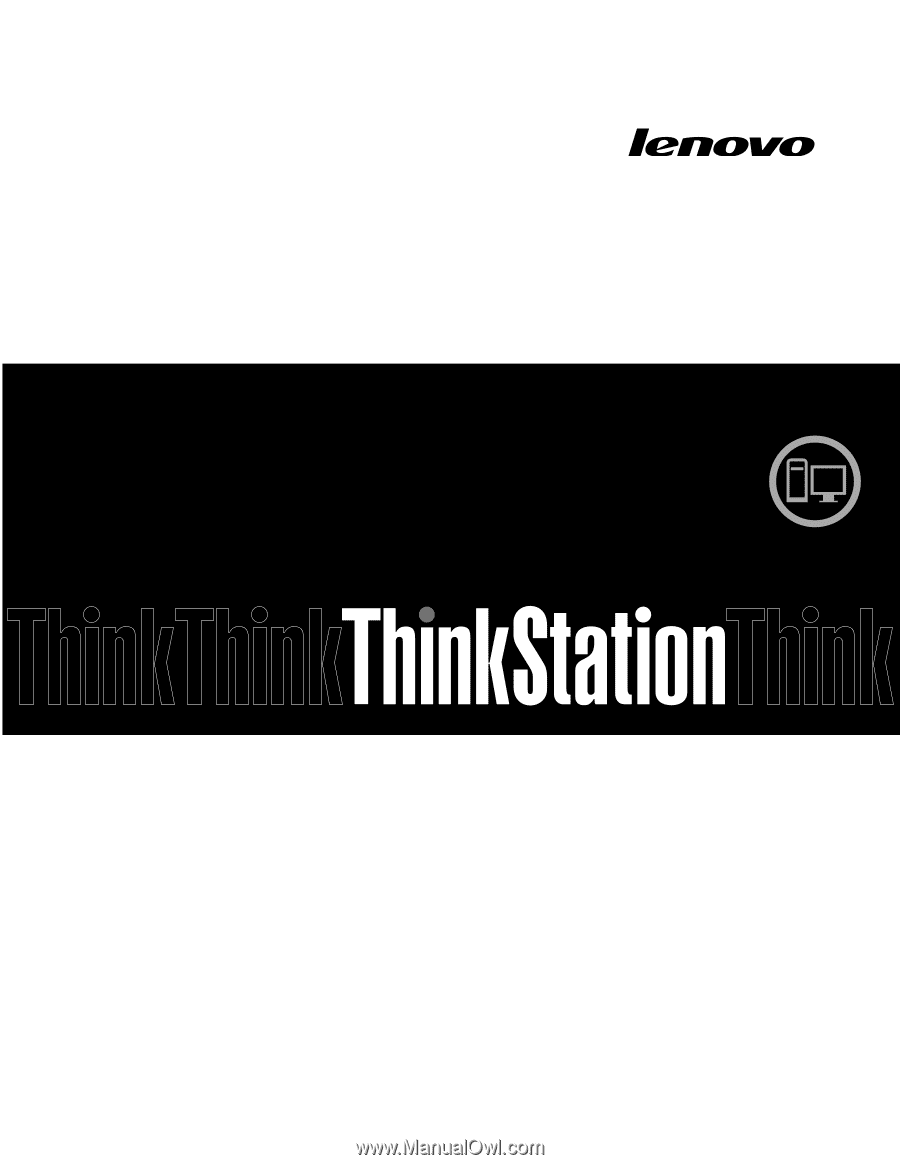
ThinkStation
Benutzerhandbuch
Maschinentypen:
4262, 4263, 4264, 4265, 4266, 4269, 4271 und
4272